Page 1
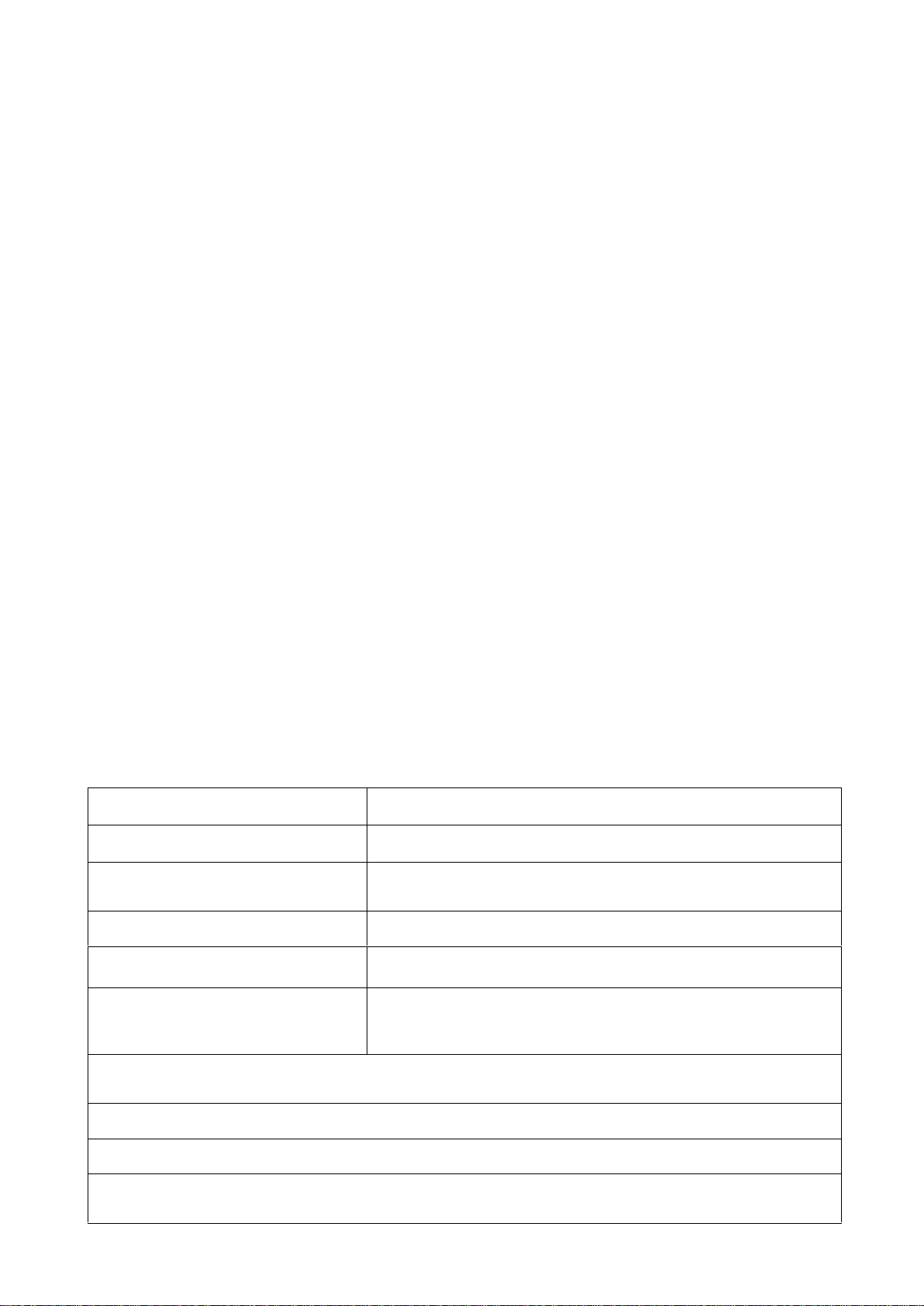
Technaxx
®
Fitness-Armband Elegance TX–39
Bedienungsanleitung
Die Konformitätserklärung ist unter dem Internet-Link: www.technaxx.de/
(in Leiste unten “Konformitätserklärung”); Vor Nutzung, Bedienungsanleitung sorgfältig durchlesen.
Armband zur Überwachung Ihrer Fitness, Ihres Schlafes und Ihrer
Aktivphasen
Besonderheiten
Besonders gut geeignet für Jogger und andere Outdoor-Aktivitäten
Anzeige von Schritten, zurückgelegter Distanz und verbrauchter Kalorien
Uhr- & Datumsanzeige, Weckerfunktion mit Vibrationsalarm
Anti-Verlustfunktion
Bluetooth 4.0 Verbindung, steuerbar via APP
Freie iOS und Android APP
Schlafrhythmus verfolgen und entspannt durch einen Vibrationsalarm aufwachen
(intelligenter Aktivitäts- und Schlafqualitätsmesser)
Sofortiger Zugriff auf eine minutengenaue Statistik über die OLED Anzeige
Motiviert, gewünschte Ziele zu erreichen und erinnert daran, aktiv zu sein
(unempfindlich gegen Kratzer, Abrieb und Stöße)
Energieverbrauch und Schlafdaten messbar und synchronisierbar
Vergleichen und teilen der Erfolge mit Freunden auf Facebook & Twitter
Ideal, um Freundschaften zwischen Sportkollegen zu schließen
Technische Spezifikationen
Bluetooth Version 4.0
Ihre Hardware-Version muss BT 4.0 unterstützen
Display
0,91" OLED-Display (2,3 cm)
Akku
Eingebauter, aufladbarer 60mAh Lithium-Akku
(über USB-Anschluss aufladbar)
Ladezeit / Standby-Zeit
~ 2 Stunden / Standby-Zeit ~ 120 Stunden
Gewicht / Maße
18,5 g / (L) 25,3 x (B) 1,5 x (H) 0,95 cm
Verpackungsinhalt
Fitness-Armband Elegance TX-39, USB-Ladekabel,
3,5mm-Klinkenkabel, Bedienungsanleitung
Apple iOS-Geräte: iPhone 4S / 5 / 5S / 5C, iPod Touch 5,
iPad 4, iPad Mini / iPad Mini mit Retina-Display / iPad Air
(Apple iPhone iOS Version 7.0 oder höher)
Android-Geräte: Samsung S3 / S4 / S5 / Galaxy Note 2 / Galaxy Note 3
(Android Version 4.3 oder höher; Vergewissern Sie sich, welche Android-Version Ihr
Smartphone verwendet)
Page 2
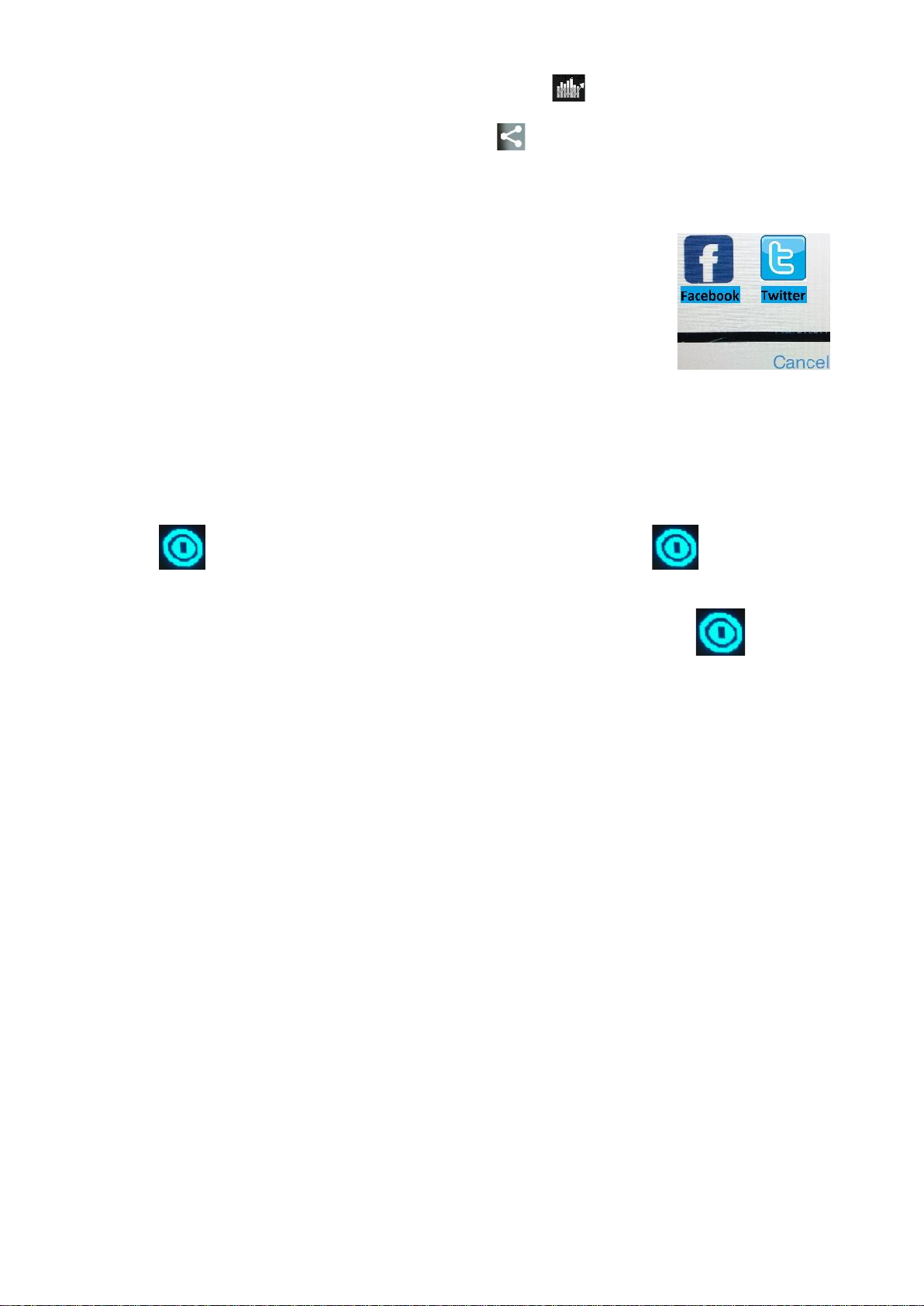
FACEBOOK & TWITTER VERBINDUNG: Auf den Icon tippen, dann sehen Sie in der
rechten Ecke Ihres mobilen Gerätes das Symbol . Auf dieses Symbol tippen. Entweder
Facebook oder Twitter auswählen (siehe Bild), dann können Sie Ihre Aktivitäten mit Ihren
Freunden über Facebook oder Twitter teilen oder posten. Wenn Sie schon in Facebook
oder Twitter eingeloggt sind, sehen Sie auf der rechten Seite Ihres
mobilen Gerätes das Bild von “My Fitness Aktivitäten”. Nun können
Sie einen Text hinzufügen und dann auswählen, teilen oder posten.
ACHTUNG: Bevor Sie Facebook oder Twitter mit „My Fitness“
nutzen, müssen Sie in ein Facebook oder Twitter Konto einloggen.
Wie Facebook oder Twitter benutzt werden, lesen Sie im Handbuch
des Anbieters nach und befolgen Sie die Anweisungen.
1. Stromspar- und Ladefunktion
1.1. Das Armband einschalten, indem die Taste 5 Sekunden lang gedrückt wird, bis das
Symbol angezeigt wird. Das Armband zeigt in jedem Modus an und schaltet
ab, sobald die Taste 5 Sekunden lang gedrückt wird. Das Armband wieder einschalten,
indem erneut die Taste 5 Sekunden lang gedrückt wird, bis das Symbol angezeigt
wird und das Armband sich wieder einschaltet.
1.2. Das Armband verfügt über eine eingebaute (nicht entnehmbare) Batterie. Laden Sie
das Armband vor der ersten Nutzung auf. Synchronisieren Sie es dann mit Ihrem
mobilem Gerät. Während des Ladevorgangs erscheint ein Ladesymbol auf dem Bildschirm.
Die Armband-Taste reagiert während des Ladevorgangs nicht.
HINWEIS: Der Ladevorgang dauert mindestens 3 Stunden. Mit einer Ladezeit von 3
Stunden ist das Gerät ca. 5 - 6 Tage betriebsbereit.
1.3. Wichtiger Hinweis für das Fitness-Armband Elegance TX-39: Um dieses Armband
aufzuladen, müssen Sie das gesamte Display aus der Silikonhülle nehmen. Ist das
Armband vollständig aufgeladen, müssen Sie es wieder in die Silikonhülle legen, wobei Sie
AUF FOLGENDES ACHTEN müssen: Legen Sie das Display korrekt ein, d.h. der kleine
Tastenstift am Display muss sich auf der gleichen Seite befinden wie die kleine
Tastenerhebung auf dem Silikonband.
Page 3
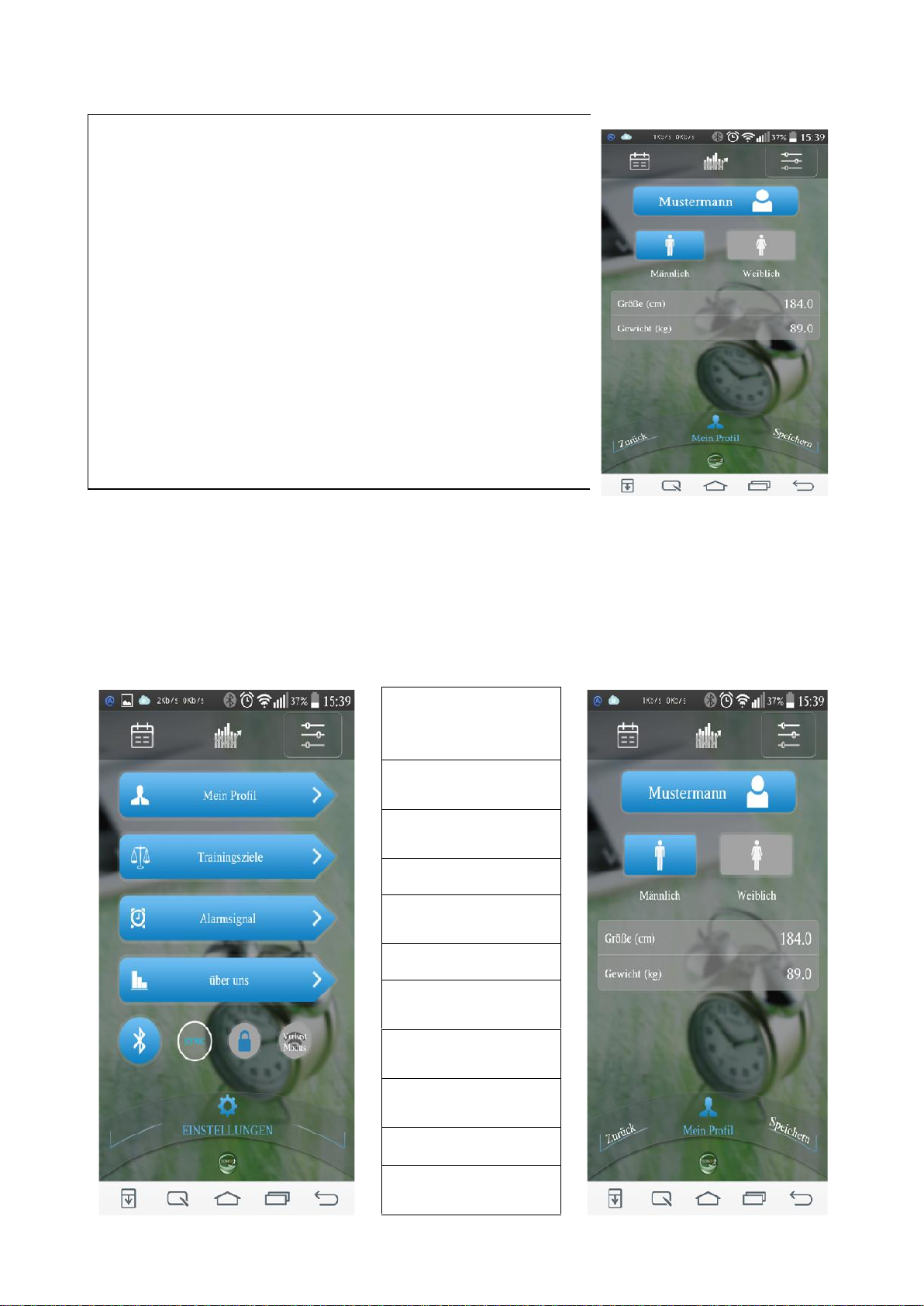
2. Installation der APP
3. Ihr Armband einstellen
3.1. Mit “Mein Profile” beginnen
Klicken Sie auf “Einstellungen“ (Setting) und geben Sie Ihre persönlichen Informationen
ein. Unter “Mein Profil” müssen die genauen Daten gespeichert werden, um den
größtmöglichen Nutzen aus dem Lesen und der Datenausgabe zu ziehen. Hier können Sie
Informationen wie Ihren Namen, Ihre Größe und Ihr Gewicht eingeben.
1) Apple iPhone (iOS Version 7.0 oder höher), Technaxx
“My Fitness” Sport-Software im APP-Store herunterladen
und anschließend auf dem Smartphone installieren.
2) Android-Handy, Technaxx “My Fitness” Sport-Software
im Google Play-Store herunterladen und anschließend auf
dem Smartphone installieren.
Schlägt der Download fehl, den Vorgang wiederholen und
erneut installieren.
Nach Abschluss der Installation erscheint das Bild MY
FITNESS und nach dem Bild rechts. Anpassung aller
Einstellungen in “Mein Profil” (My Profil),
“Trainingsziele“ (Workout Goal) und “Alarmsignal”
(Smart Alarm). Dann die Synchronisation mit Ihrem
Armband starten.
My Profile =
Mein Profil
Workout Goal =
Trainingsziele
Smart Alarm =
Alarmsignal
About Us = Über uns
SETTINGS =
EINSTELLUNGEN
Name = Name
Male / Female =
Männlich / Weiblich
Height (cm) =
Größe (cm)
Weight (kg) =
Gewicht (kg)
Back = Zurück
Save = Speichern
Page 4

3.2. Ziel des Workouts – Eingabe der Tagesziele Ihres Leistungspensum
3.3. Smart Alarm (= Alarmsignal)
WICHTIGER HINWEIS: Nachdem Sie Einstellungen wie Intelligenter Alarm, Arbeitsziel,
etc. geändert haben, müssen Sie das Armband erneut SYNCHRONISIEREN, um die
Änderungen zu speichern. Nur nach einer SYNCHRONISATION werden alle neuen
Einstellungen in Ihrer APP “My Fitness” und auf dem Armband gespeichert.
Einstellung der Erinnerung
Klicken Sie auf “Trainingsziele“ (Workout Goal), um
Ihre Tagessportziele einzustellen. Wählen Sie das in den
Optionen aufgeführte Tagesziel auf und klicken Sie auf
“Speichern“ (Save) und Sync.
Set Goals = Ziele einstellen
Steps = Schritte
Sleep = Schlaf
Keep your focused on improving every day =
Auf tägliche Verbesserung konzentrieren
Back = Zurück
Workout Goal = Ziel des Workouts
Save = Speichern
Um den Alarm einzustellen, klicken Sie auf “Smart
Alarm”. Nach der Einstellung des Alarms erinnert das
Armband Sie leise (via Vibration) an die Durchführung
der Übungen. Die Monitoring Period ist die Zeit,
während der das Armband weiterhin vibriert, um Sie an
Ihre Aktivität zu erinnern. Es kann eine Zeitspanne
von 1–60 Minuten eingestellt werden, während der das
Armband dauerhaft vibriert.
Page 5

5. SYNCHRONISATION (SYNC)
HINWEIS: Das Armband muss alle drei Tage mit der APP synchronisiert werden,
damit Ihre Daten auf dem Armband nicht verloren gehen.
Die Daten auf dem Armband können auf zweierlei Art mit Ihrem mobilem Gerät
synchronisiert werden. Sie können entweder via Bluetooth oder der 3,5mm-Buchse Ihres
mobilen Geräts synchronisieren. HINWEIS: Die Synchronisation via 3,5mm-Buchse
funktioniert nur mit Android-Geräten!
Starten des Armbands: Die Taste oben auf dem Armband 5 Sekunden lang gedrückt
halten. Bei einer Synchronisation via Bluetooth müssen Sie darauf achten, dass die
Bluetooth-Verbindung Ihres mobilen Geräts aktiviert wurde.
ALLGEMEINE ANGABEN: Das Armband muss für jede Einstellung via Bluetooth mit
Ihrem mobilem Gerät verbunden sein.
5.1. Synchronisation via Bluetooth
(a) Klicken Sie auf die Armband-Taste, damit das Display beleuchtet wird.
Bluetooth-Modus auswählen . (b) Anschließend für ein drahtloses Pairing des
Armbands direkt auf das APP-Symbol SYNC klicken. “Bluetooth Verbindung……”
erscheint in der APP. Das Scannen der APP dauert ca. 30 Sekunden. Die drahtlose
Verbindung ist erfolgreich, wenn “Bluetooth Verbindung erfolgreich” erscheint. Auf dem
Armband erscheint das Bluetooth-Symbol will und die Daten werden an die APP
Klicken Sie auf “Reminder Setting”, um die Funktion
der Aktivitätserinnerung zwischen 15 Minuten und 2
Stunden einzustellen. Das Armband vibriert, um Sie an
Ihre Übungen zu erinnern.
Alarmuhr: muss auf “ON” stehen, sofern an die Übung
erinnert werden soll, andernfalls auf “OFF”.
Alarmzeit: Steht der Alarm auf “ON”, müssen Sie auch
die Alarmzeit, zu der Sie erinnert werden möchten,
einstellen.
Monitoring Period: dies ist die Alarmüberwachungszeit.
Sie kann zwischen 1 – 60 Minuten eingestellt werden.
Alarmuhr, Alarmzeit und Monitoring Period können
auch für einen speziellen Tag und Uhrzeit eingestellt
werden.
Page 6

übertragen. War die Synchronisation erfolgreich, erscheint auf Ihrem mobilen Gerät in der
APP “My Fitness” ein gesperrtes Tasten-Symbol . Das bedeutet, dass Ihre
Bluetooth-Verbindung mit Ihrem Armband gespeichert wurde. Alle anderen Änderungen in
den Einstellungen der APP My Fitness APP können Sie auch dann synchronisieren, wenn
das Tasten-Symbol gesperrt ist.
Achtung: Steht eine NEUE Version von MY FITNESS zur Verfügung, MÜSSEN (!) Sie die
alte Version zuerst deinstallieren, bevor Sie die neue Version auf Ihrem mobilem Gerät
installieren können!
Zwecks Reduzierung des Stromverbrauchs wird die Bluetooth-Verbindung zwischen
dem Armband und dem mobilen Gerät automatisch nach jeder Synchronisation
beendet.
ACHTUNG: Falls die Bluetooth Verbindung mit Ihrem mobilen Gerät nicht erfolgreich
war, müssen Sie mit dem 3,5mm Klinkenkabel synchronisieren! Stecken Sie es
einfach in die 3,5mm Kopfhörerbuchse Ihres mobilen Gerätes und das andere Ende
verbinden Sie mit Ihrem Armband. Dann synchronisieren Sie noch einmal.
5.2. Synchronisation via 3,5mm-Buchse (nur für Android-Version, nicht
für iOS-Version)
(a) Klicken Sie zweimal hintereinander kurz auf die Taste, um in den Auswahlmodus
SYNCHRONISATION zu gelangen. Wählen Sie 3,5mm SYNCHRONISATION aus.
(b) Schließen Sie den mitgelieferten 3,5mm-Stecker in die Kopfhörer-Buchse Ihres Handys.
Die APP zeigt “Audio jack ist verbunden, Sync starten” an und “Sync beendet”.
Während der Synchronisation den 3,5mm-Stecker nicht ziehen.
(c) Entfernen Sie den 3,5mm-Stecker nach Abschluss der Synchronisation.
ACHTUNG: Wenn nach mehreren Versuchen der Synchronisation der Schlüssel Icon
immer noch offen ist, dann wiederholen Sie die Schritte 5.1 oder 5.2 !
6. Anti-Verlustfunktion („Anti-loss mode“)
6.1 Wechseln Sie im Armband in den Bluetooth-Modus.
6.2. Klicken Sie in der APP auf das Symbol für “Anti-Verlustmodus“ (Anti-loss mode).
6.3. Das Wort “SEARCH” (Suchen) erscheint kurz. Nach 10–15 Sekunden sind Sie im
“Anti-Verlustmodus“.
Sollten Sie Ihr mobiles Gerät (z.B. Ihr Smartphone) nicht mit sich führen, nimmt die
Page 7

Bluetooth-Verbindung zwischen Ihrem mobilem Gerät und Ihrem Armband ab eine
Entfernung von ca. 5 m ab. Bei einer Entfernung von ca. 20m setzt Ihr Armband einen
Vibrationsalarm ab, der anzeigt, dass Sie Ihr mobiles Gerät NICHT mit sich führen.
Der “Anti-Verlustmodus” setzt nur einen Vibrationsalarm ab, der den VERLUST Ihres
mobilen Geräts anzeigt, er zeigt nicht an, wo Sie es verloren haben.
6.4. Klicken Sie in der APP auf das Symbol “Zurück” (Back) zum Verlassen des “Anti-loss
mode” das Armband vibriert kurz.
7. Ihre Aktivitäten und Ihren Schlaf verfolgen
Das Armband verfügt über drei Hauptmodi. Drücken Sie zwei Mal kurz die
AN-/AUS-Taste, um zwischen den drei Modi zu wechseln.
7.1. Synchronisationsmodus: Hier stehen Ihnen zwei Synchronisationsmethoden zur
Verfügung - via Bluetooth oder 3,5mm-Klinkenkabel.
und .
7.2. Sportmodus: Dies ist ein Aktivitätsmodus. Wollen Sie einige Übungen
durchführen, müssen Sie diesen Modus auswählen. Er kann automatisch vom Schlaf- in
den Aktivitätsmodus wechseln, wenn Sie länger als 5 Minuten wach sind.
7.3. Schlafmodus: Wollen Sie schlafen gehen, müssen Sie diesen Modus
auswählen.
a) Im Aktivitätsmodus drücken Sie die Taste zwei Mal kurz, um in den Schlafmodus zu
gelangen . Das Armband vibriert und zeigt das Symbol Schlafmodus an.
b) Im Schlafmodus drücken Sie kurz die Taste, um die aktuelle Zeit zu prüfen (Monat,
Datum, Uhrzeit, Leistungsstufe).
c) Morgens beim Aufwachen wechselt das Armband automatisch in den Aktivitätsmodus,
während eine bestimmte Anzahl von Übungen durchgeführt werden.
d) Synchronisieren Sie Ihr Armband, um Ihre Schlafqualität der vergangenen Nacht zu
prüfen. Sie können auch die vorherige Schlafqualität prüfen (für einen Tag / eine Woche /
einen Monat / ein Jahr).
Im Aktivitätsmodus klicken Sie einfach auf die Taste, um die 6 Arten von Daten zu
prüfen:
Page 8

Uhrzeit / Datum / Batterie
Schritt
Entfernung
Kalorien
Ziel
Nach der Synchronisation Ihrer Daten können Sie Ihre tägliche Aktivitätssituation wie auch
den Verlauf Ihrer Aktivitäten (für einen Tag / eine Woche / einen Monat / ein Jahr) prüfen.
Tipps für den Umweltschutz: Verpackungen sind recycelbares Rohmaterial. Alte Geräte
oder Batterien nicht im Hausmüll entsorgen. Reinigung: Gerät vor Verschmutzung
schützen (mit sauberem Tuch reinigen). Keine rauen, groben Materialien oder
Lösungsmittel oder andere aggressive Reiniger verwenden. Gereinigtes Gerät gründlich
abwischen. Wichtiger Hinweis: Sollte Batterieflüssigkeit aus der Batterie austreten, das
Batteriefach mit einem weichen Tuch abwischen.
Inverkehrbringer: Technaxx Deutschland GmbH & Co.KG, Kruppstr. 105, 60388 Frankfurt
a.M., Deutschland
